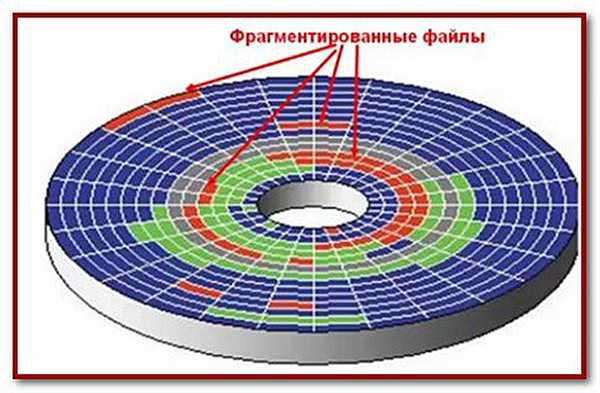Дефрагментація SSD і USB-дисків
Диски SSD (твердотільні диски) і USB-накопичувачі не вимагають дефрагментації, т. к. мають інший спосіб розподілу файлів і обмежена кількість циклів читання/запису до відмови.

Диски SSD (твердотільні диски) і USB-накопичувачі не вимагають дефрагментації
Дефрагментація цих пристроїв зменшує тривалість їх роботи.
Враховуючи високі швидкості читання і запису SSD технології, на дисках цього типу не повинно виникати істотного уповільнення при їх тривалій роботі.
ОС Windows «знає» про особливості зазначених дисків і за замовчуванням не дефрагментує диски SSD.
Очищення дисків перед дефрагментацией
Перед виконанням дефрагментації бажано провести чищення дисків від зайвих файлів. Часто вона дозволяє вивільнити досить місця і підготувати диск для кращої оптимізації.
Крок 1. Розкрити каталог «Комп’ютер» (Computer) подвійним клацанням.
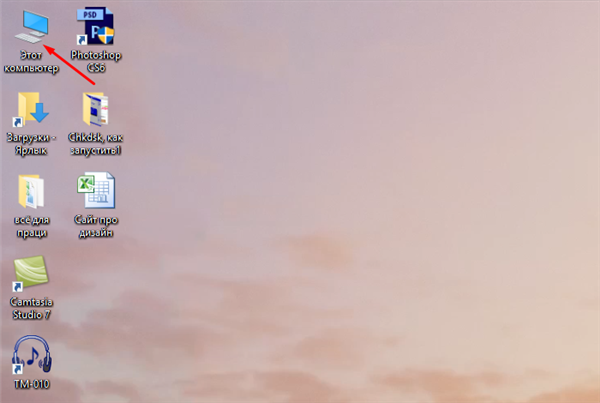
Відкриваємо «Комп’ютер»
Крок 2. Клацнути правою кнопкою на очищуваний диску, і вибрати лівої «Властивості».
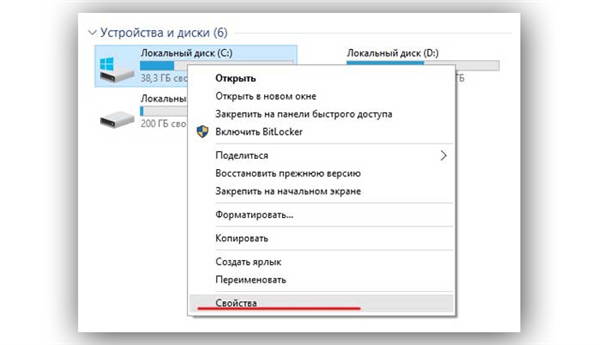
Натискаємо правою кнопкою миші на диску і вибираємо «Властивості»
Крок 3. Розкрити вкладку «Загальні» і натиснути кнопку «Очищення диска».
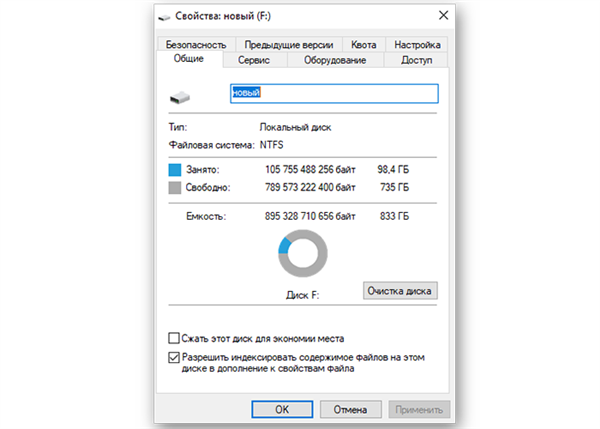
Розкриваємо вкладку «Загальні» і натисніть кнопку «Очищення диска»
Система оцінить обсяг даних для очищення.
Крок 4. Виставити галочки на необхідних пунктах, де потрібно видалити дані, і натиснути «OK».
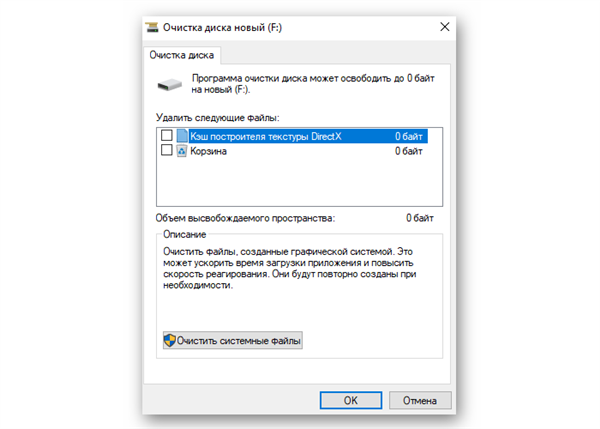
Виставляємо галочки на необхідних пунктах і натискаємо «OK»
Програма очистить жорсткий диск від непотрібних файлів.
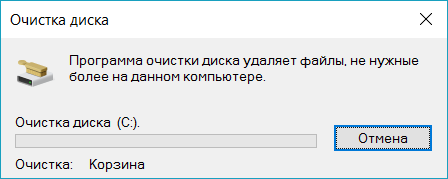
Вікно очищення диска
Крок 5. Виконати кроки цього розділу для очищення всіх необхідних дисків в системі.